apalagi untuk desain sofa atau sofa. Sangat mudah untuk mendapatkan bahan kulit yang baik. Kualitas bahan kulit sangat tergantung pada pencahayaan di scene.Sebelum memulai, untuk membuat kulit dalam editor materi Anda harus terlebih dahulu menganalisis persis jenis kulit yang Anda ingin untuk mensimulasikannya di 3D Studio Max. Setelah ini coba untuk memilih gambar yang memiliki pola / tekstur kulit asli. Di sini, di gambar di bawah ini, Anda dapat melihat contoh gambar / Map yang memungkinkan kami untuk menciptakan sebuah tekstur kulit yang sempurna dalam editor material. Yang pertama adalah gambar sederhana dari kertas scan, yang kedua dibuat dengan Photoshop.
Mari kita lihat langkah-langkah untuk membuat kulit.
Pertama cobalah untuk menambahkan specular highlights benar. Anda harus menganalisa kulit asli dan mensimulasikan kilau yang sama dan tingkat specular di material editor. Tidak ada nilai standar. Pengaturan ini tergantung pada jenis kulit dan juga pada iluminasi. Jika cahaya sangat terang, Anda akan memiliki specular highlight yang sangat kuat/terang dalam rendering. Untuk menghindari ini, Anda harus menetapkan jumlah yang rendah di specular level slot. Pilih dalam diffuse slot warna bahan kulit Anda. Sekarang lihat di MAPS dan klik pada tombol BUMP NONE.
BUMP Map sekarang memungkinkan Anda untuk membuat tekstur kulit. Pada saat ini Anda memiliki berbagai jenis map yang dapat Anda pilih. Dalam tutorial ini kita akan menggunakan bitmap atau NOISE Map. Keduanya bisa digunakan.
a.) Jika Anda memilih NOISE Anda harus memperhatikan hanya pada satu parameter: ukuran dari Noise Map. Biasanya itu sangat sangat kecil, sering lebih rendah dari nilai 1. Tapi nilai ini tergantung lagi dengan jenis kulit yang Anda inginkan untuk di simulasikan.
Dalam jumlah di slot BUMP Map Anda dapat mengatur kekuatan tekstur. Biasanya tidak pernah lebih dari 50/-50. Dalam Rendering 3 Anda dapat melihat hasil Noise Map.
b.) Jika Anda memilih untuk menggunakan bitmap (foto) ke bump slot Anda harus menjaga tiling value nya. Ini memiliki lebih atau kurang efek yang sama seperti parameter Size di Noise (kamu juga bisa menerapkan UVW map dari modifier list dan mengubah ukuran Gizmo; itu akan memiliki efek yang sama seperti tiling / pengulangan gambar image).
Untuk memiliki kontrol lebih pada specular highlight rendering dapat Anda gunakan setelah Anda menyelesaikan Scene cahaya "MR Area Omni". Setelah Anda meletakkan cahaya di lokasi yang benar-klik kanan pada Area MR Omni dan nonaktifkan "AFFECT DIFFUSE". langkah ini akan membuat MR.Area Omni hanya menyinari specular highlights pada bahan. Kami akan menggunakan MR.Area Omni HANYA untuk membuat kilauan / pantulan cahaya yang biasanya terlihat pada material kulit. Dengan cara ini kami memiliki lebih banyak kontrol posisi, warna dan kecerahan dari specular highlights. Nonaktifkan bayangan di Omni MR.Area. Teknik ini dapat sangat membantu jika Anda memerlukan kilauan/pantulan dari pada yang sumber cahaya sudah buat pada bahan kulit. Untuk menghindari bahwa cahaya ini mempengaruhi semua obyek dalam ascene, Anda harus menggunakan opsi pengecualian dalam memodifikasi panel termasuk semua benda-benda lain yang seharusnya tidak menerima tambahan sinar (Anda harus memilih sumber cahaya untuk melakukan hal ini)
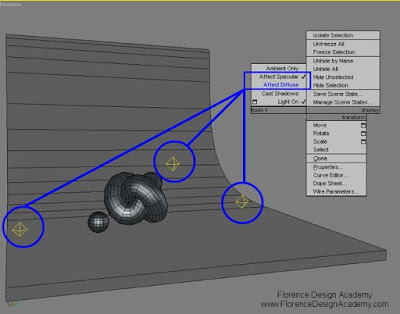
Photoshop
mari kita melihat cara menciptakan tekstur kulit gambar 1.
Buka Photoshop dan buat file baru. Go to the main tool bar > FILTER dan pilih Tekstur > kemudian Stained Glass (gambar 7).
Cara ini akan membuat tekstur seperti kulit ular. Anda akan memiliki 3 parameter di filter yang dapat Anda ubah. Pada dasarnya ini sudah "Map" yang dapat digunakan dalam 3D Studio Max sebagai BUMP Map. cara ini akan memberi Anda hasil yang cukup bagus.
Untuk membuatnya sedikit lebih menarik Anda dapat kembali ke Photoshop dan menduplikasi layer kulit. Mengubah layer yang sudah di copy dari Normal to MULTIPLY. cara ini akan memungkinkan Anda untuk menambahkan warna yang berbeda pada layer asli tanpa kehilangan bentuk hitam kulit yang telah dibuat pada filter sebelumnya . Pilih Brush yang kamu suka pada photoshop dan coba untuk membuat warna coklat dari kulit yang alami.
Jangan membuatnya terlalu bersih, jika terlalu bersih maka akan terlihat sangat unnatural, setelah langkah ini, arahkan mouse ke Multiplied layer Anda dan kurangi Opacity nya. Jangan biarkan bentuk hitam dari lapisan atas juga terlihat. Simpan gambar tersebut sebagai bitmap. Sekarang Anda memiliki 2 gambar. Yang pertama yang hanya hitam dan putih dan yang kedua dengan warna coklat.
Taruh yang cokelat ke dalam slot DIFFUSE COLOR slot in MAPS, dan yang hitam putih ke dalam slot BUMP (gambar di bawah ini). Jika efek kulit terlalu tajam Anda dapat blur kedua gambar di Photoshop > main tool bar FILTER > Blur > GAUSSIAN Blur. Hal yang sama dapat dilakukan di bitmap dari slot Blur.
" Selamat Mencoba :) "
Sumber : Tutorial Material 3DMax






